一、登录门店后台,找到商品,赠品库,添加赠品
1.添加赠品
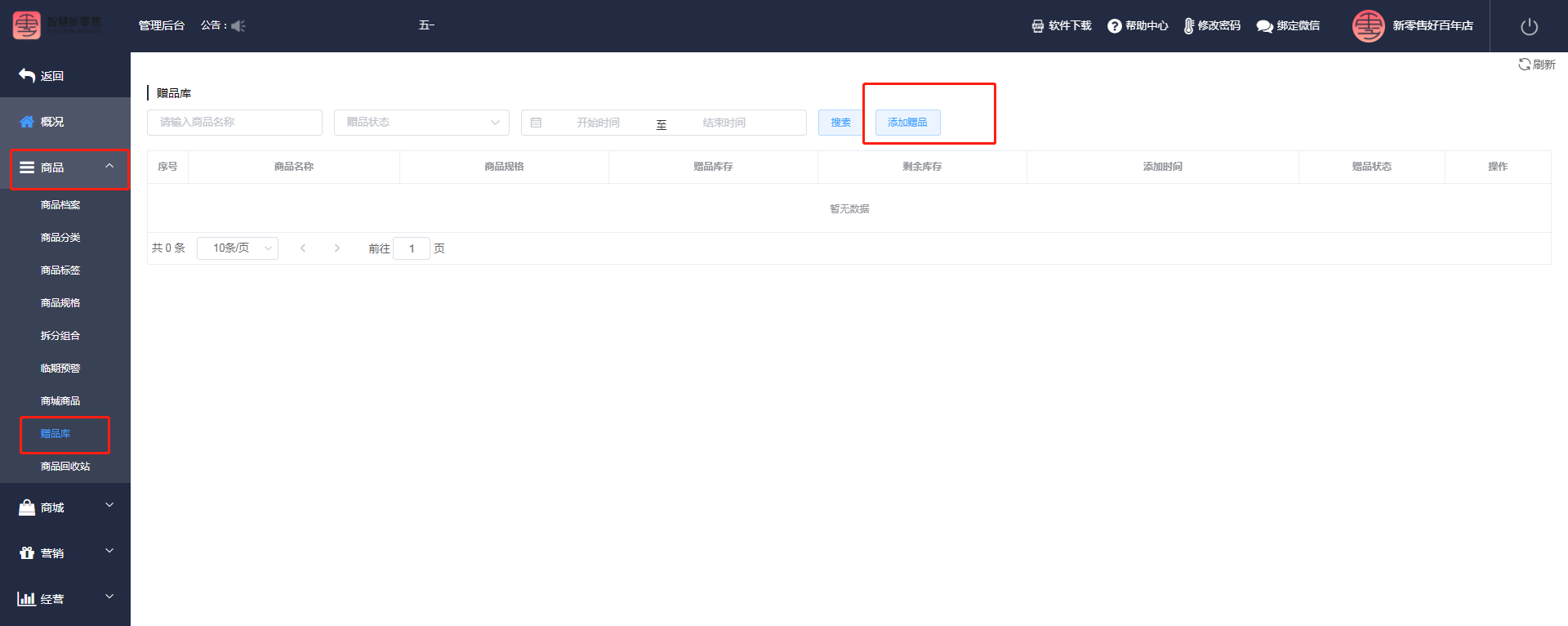
2.选择赠品,添加成功后状态会自动开启
赠品的库存从商品档案里面的库存中扣除
赠品的库存不能大于商品的库存,且商品的原有库存不能小于等于0
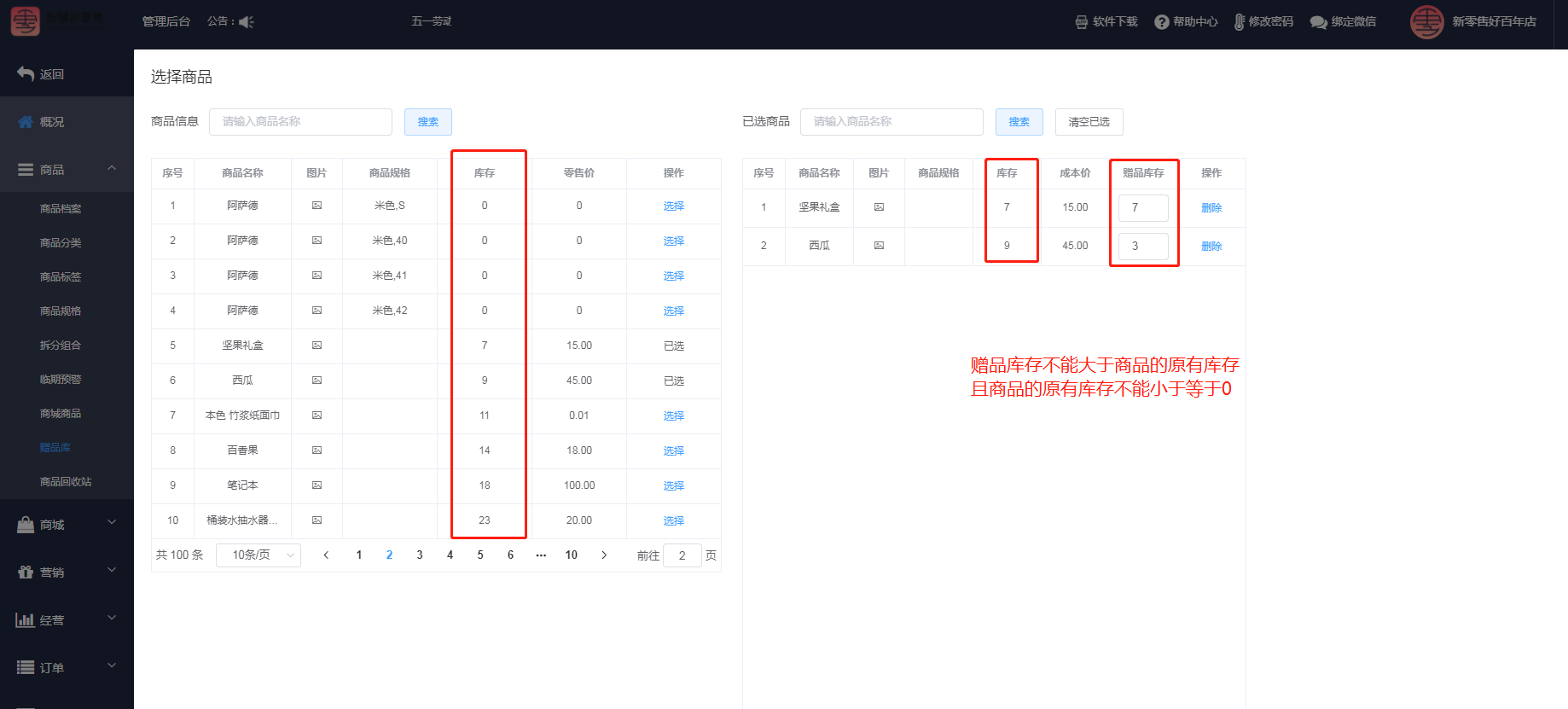
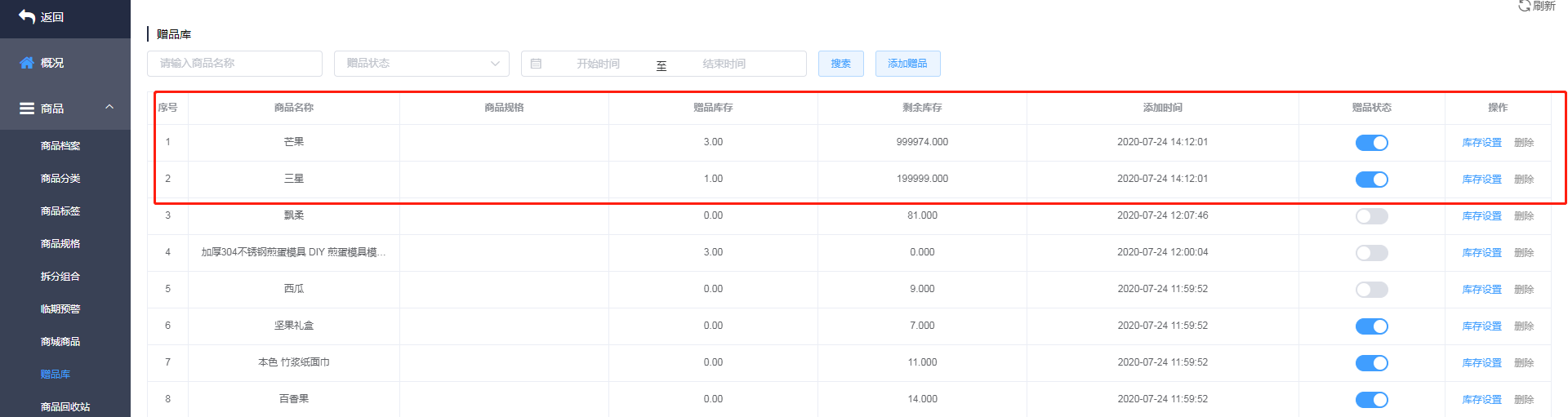
3.点击库存设置,可给赠品增加或减少库存
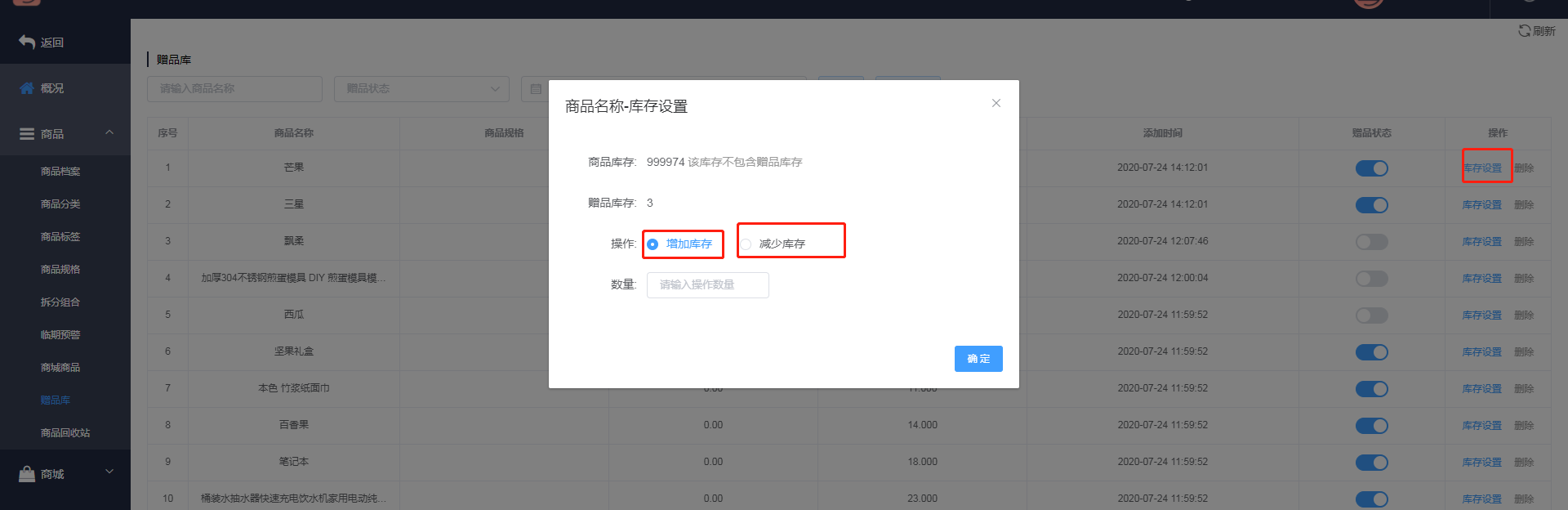
4.给员工开启赠品权限,可以设置收银员每单最多可赠送的数量
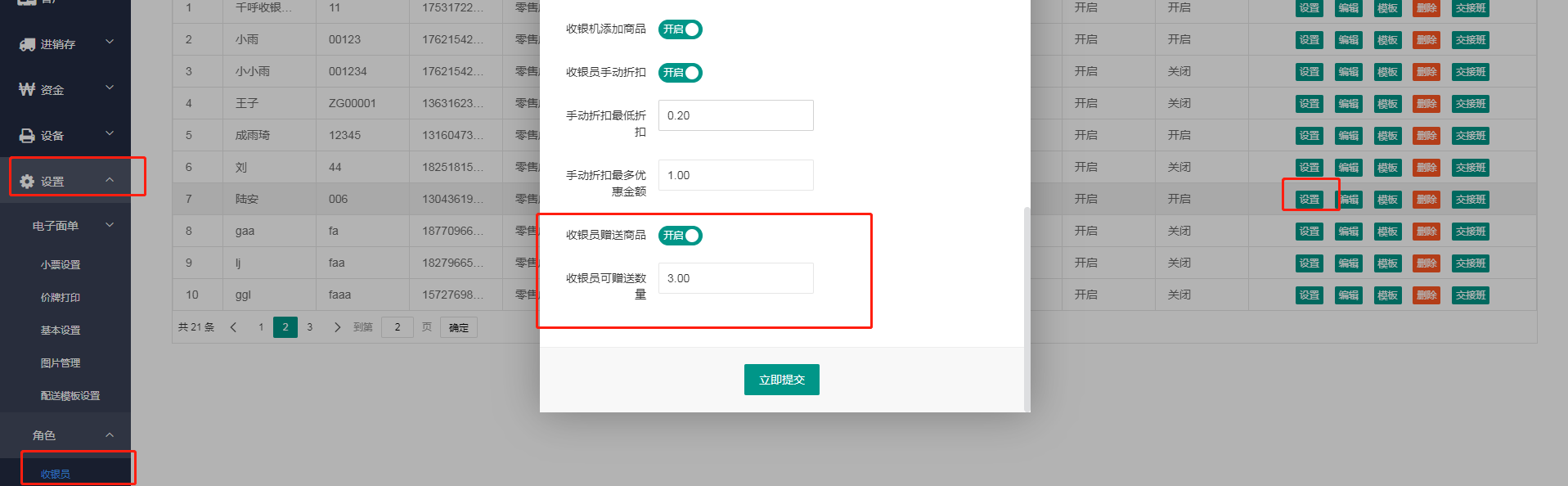
5.赠品可以在收银端也可以在助手端操作
5-1.收银员登录收银端
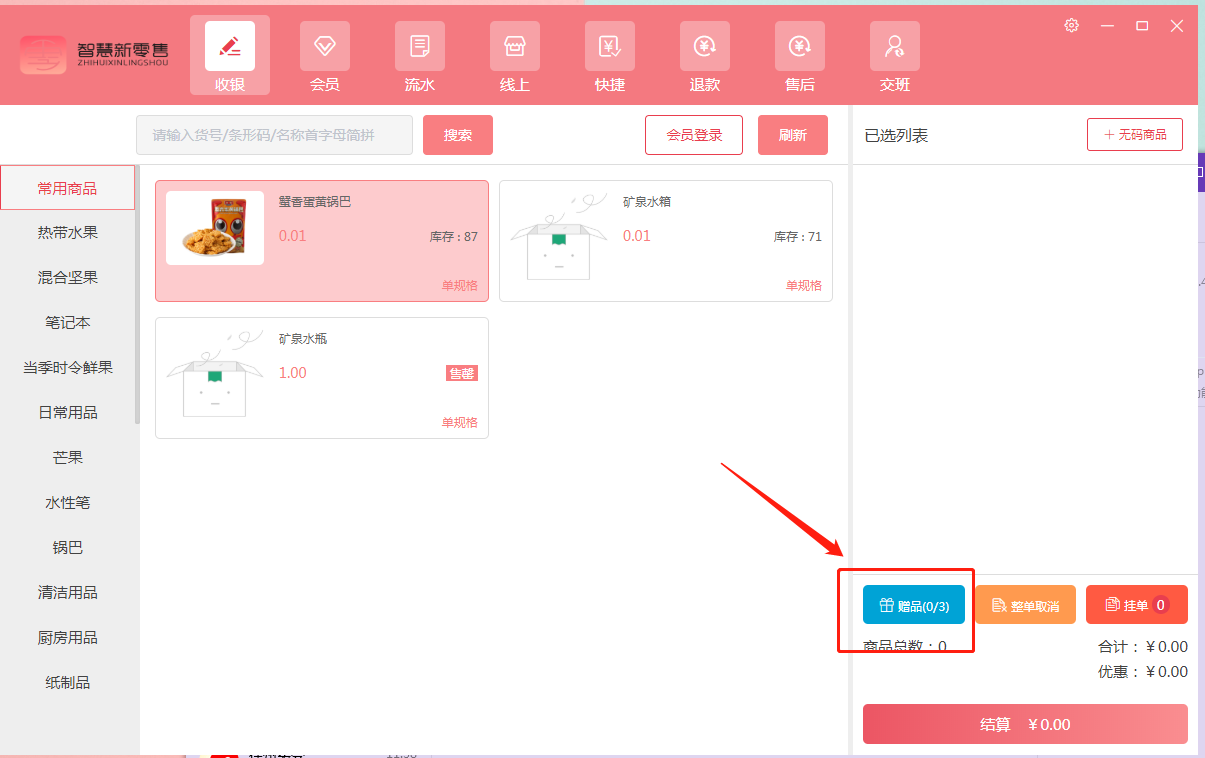
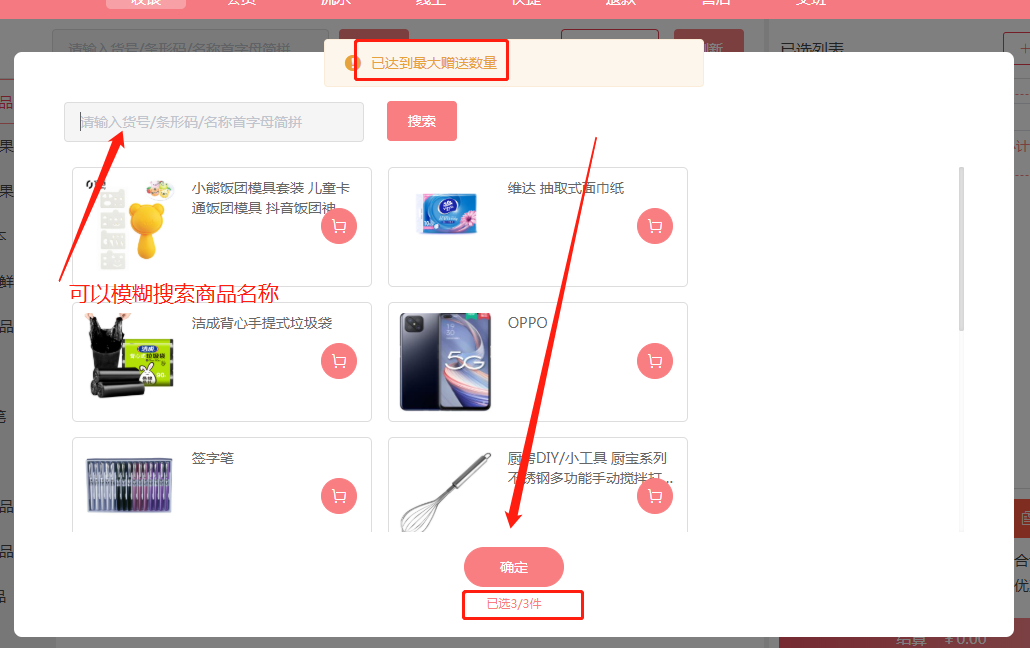
5-2.收银员登录小助手
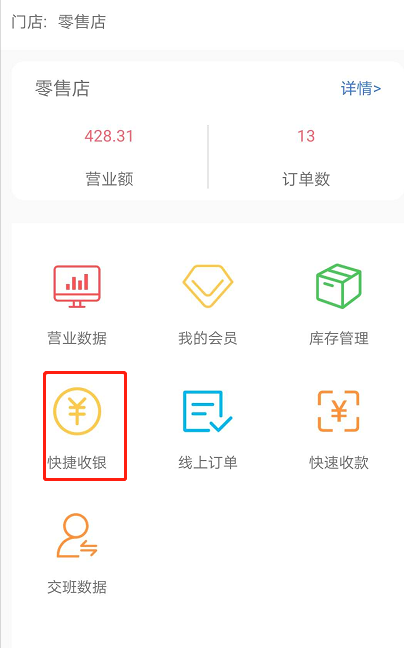
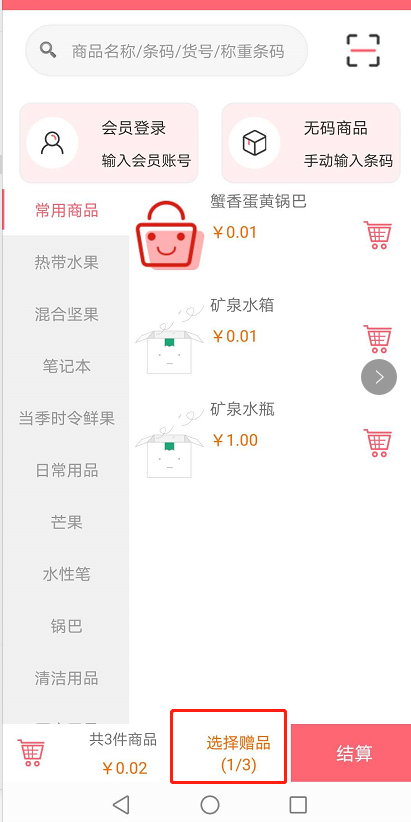
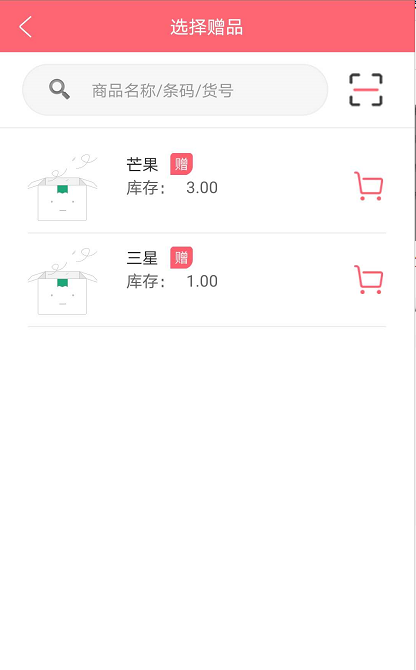
- 2.1千店通新零售系统
- 2.2功能
- 2.3合伙人须知(请先阅读)
- 2.3.1 服务器和域名更换须知
- 3.1服务器环境推荐
- 3.2硬件设备及要求
- 大华条码秤
- 常见问题
- 网卡设置
- 设置传秤编码
- 顶尖条码秤
- 4.1合伙人后台
- 微信开放平台配置
- 小程序上传代码
- 上传商城小程序代码
- 上传小程序助手代码
- 系统设置
- 外卖设置
- UU
- 达达
- 商品云库
- 图片储存
- 七牛云
- 阿里云
- 腾讯云
- 短信配置
- 地图API
- Redis服务配置
- ssl证书配置
- 阿里云库
- 定时任务
- 4.2代理商后台
- 5.1商户管理
- 5.2分润管理
- 5.3用户管理
- 4.3商家后台
- 商家常见问题
- 快速入门
- 6.3进销存操作
- 6.3.1采购商品
- 6.3.1.1添加仓库
- 6.3.1.2采购商品
- 6.3.1.2采购退货
- 6.3.2商户调拨商品给门店
- 6.3.3门店主动申请库存
- 6.3.4门店自主采购商品
- 6.3.5门店调拨商品给门店
- 6.3.6修改成本价
- 6.3.7盘点
- 6.1商户创建门店以及员工
- 6.1.1商户添加门店
- 6.1.2常规供货商门店
- 6.1.3寄售供货商门店
- 6.1.3.1寄售供货商门店
- 6.1.3.2寄售供货进销存
- 6.1.4加盟店结算
- 6.1.2商户添加角色
- 6.1.3门店添加收银员、导购员
- 6.1.4门店权限设置
- 6.1.5门店基本设置
- 6.1.5.1商品折上折
- 6.1.5.2会员免密支付
- 6.1.5.3收银默认抹零方式
- 6.1.5.4会员现金存零
- 6.1.5.5线下零库存销售
- 6.1.5.6自动拆分
- 6.1.5.6.1单规格商品拆分
- 6.4.5.6.2多规格商品拆分
- 6.1.5.7商城客服
- 6.1.5.8配送方式
- 6.1.5.9商城订单自动收货
- 6.1.5.10线上/下退货时间
- 6.1.5.11商品标签
- 6.1.5.12商品默认图片
- 6.1.5.13条码结算价格设置
- 6.1.5.14盘点显示当前库存
- 6.1.6门店管理-使用权限
- 6.2添加商品及分类
- 6.2.1商户后台添加商品
- 6.2.1.1添加仓库
- 6.2.1.2添加商品
- 6.2.1.3商品导入
- 6.2.2门店后台添加商品
- 6.2.2.1添加仓库
- 6.2.2.2添加商品
- 6.2.2.3拆分组合
- 6.2.3多规格商品设置
- 6.4商家小程序制作
- 6.5会员功能的使用
- 6.5.1会员使用须知
- 6.5.2会员卡设置
- 6.5.3基础设置
- 6.5.3.1积分规则
- 6.5.3.2注册福利
- 6.5.3.3会员卡分享及通知
- 6.5.4实体卡会员
- 6.5.5线上会员
- 6.5.5.1普通会员
- 6.5.5.2常规会员
- 6.5.5.3Plus会员
- 6.5.6线上会员激活
- 6.6商户后台插件功能的使用
- 6.6.1红包
- 6.6.1.1公众号通知栏红包
- 6.6.1.2线下支付红包
- 6.6.1.3小程序商城红包
- 6.6.1.4线上支付红包
- 6.6.2积分商城
- 6.6.3礼品卡
- 6.7收银端的操作
- 6.7.1组合支付及收银端的使用
- 6.7.1.1组合支付配置及使用
- 6.7.1.2点单结账
- 6.7.1.3商城订单的核销以及配送
- 6.7.2退款
- 6.7.2.1线下商品退款
- 6.7.2.2拼团订单退款
- 6.7.2.3秒杀订单退款
- 6.7.2.4商城正式订单退款
- 6.7.3单品打折
- 6.7.4积分营销
- 6.7.5收银端设置
- 6.7.5.1积分商城核销
- 6.7.5.2添加商品
- 6.7.5.3称重设置和次卡核销
- 6.7.5.4基本设置
- 6.7.6收银端会员
- 6.7.7赠送商品
- 6.7.8实体卡会员
- 6.7.9编辑PLUS会员时长
- 6.7.10离线收银
- 6.8打印机设置
- 6.8.1飞蛾打印机配置
- 6.8.2易联云打印机配置
- 6.8.3USB打印机配置
- 6.8.4货架价牌打印操作流程
- 6.8.5价牌设置(自定义)
- 6.8.6电子面单打印机配置
- 合作伙伴如何配置微信服务商信息
- 5.0常见操作流程
- 5.1会员功能
- 5.1.1会员卡使用须知
- 5.1.2实体卡会员
- 5.1.3线上会员
- 5.2如何给商家制作小程序商城
- 5.2.1商家注册一个小程序
- 5.2.2 商家配置小程序商城
- 5.2.3 商城首页内容的设置
- 9.常见问题
- 9.1 支付类常见问题
- 9.2 常见问题
- 9.3小程序常见问题
- 9.4收银端常见问题
- 9.5网站常见问题
- 9.6公众号常见问题
- 9.8部分菜单栏名词解释
- 9.9购买商品的订单计算价格逻辑
- 9.11券类常见问题
